【Cloud SQL】MySQLインスタンス・DB作成
2023.04.07
2023.04.07
Cloud SQLでDBを作成してみます。
ローカルから接続する方法はこちら
はじめる
メニューからSQLを選択。
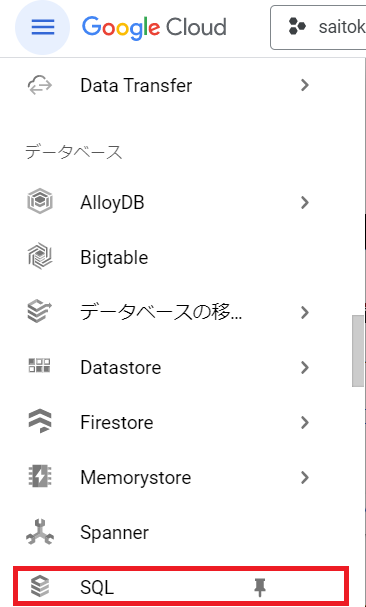
Cloud SQL APIを有効化して、インスタンスを作成する。
インスタンスの作成
データベース エンジンの選択
DBエンジンを選択する。今回はMySQL。
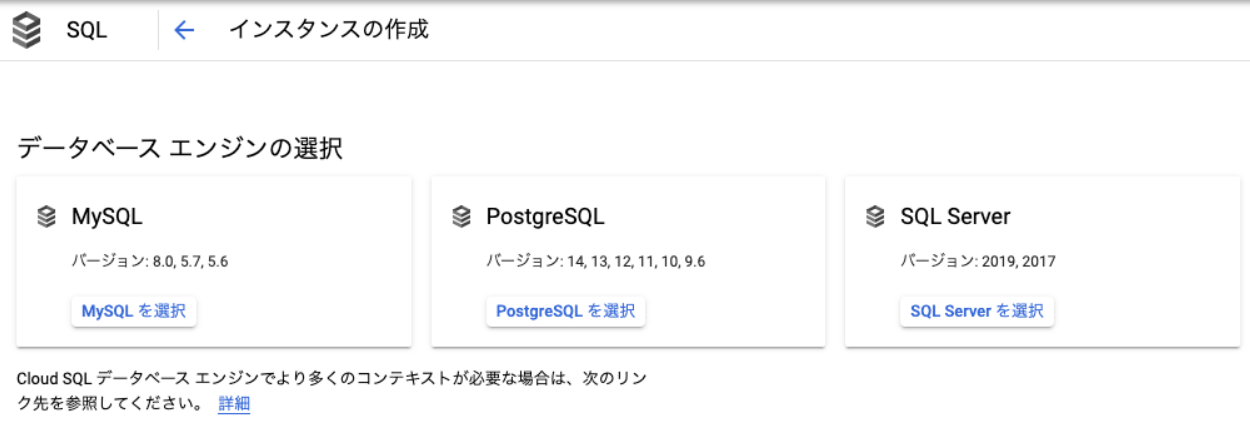
インスタンスの作成
公式リファレンスはこちら。
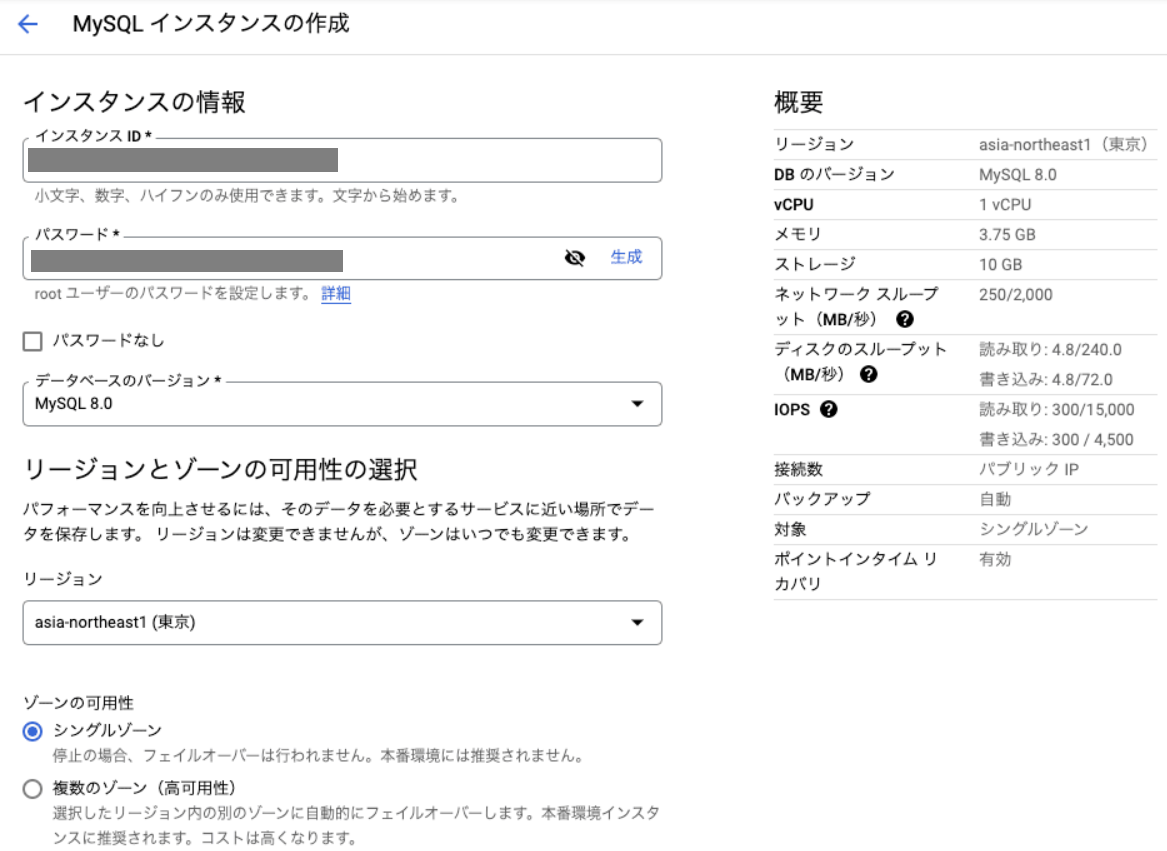
- インスタンスID:任意のインスタンスIDを入力します。
- パスワード:任意のパスワードを入力します。rootのパスワードになります。
- データベースのバージョン:任意のバージョンを選択します。
- リージョン:任意のリージョンを選択します。リージョンによって料金が変わる&一度選択すると後から変えられないので注意!
- ゾーンの可用性:個人用ならシングルゾーンでOKかと。複数のゾーン(高可用性)を選択すると、可用性が高くなる代わりにおよそ料金が二倍になります。
マシンタイプ
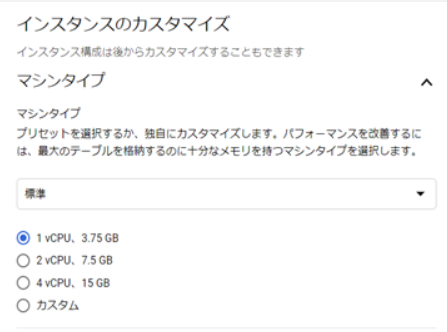
プリセットは性能が低いものから順に共有コア、軽量、標準、ハイメモリ。また細かくカスタムすることも可能です。後から変更可能です。
ストレージ
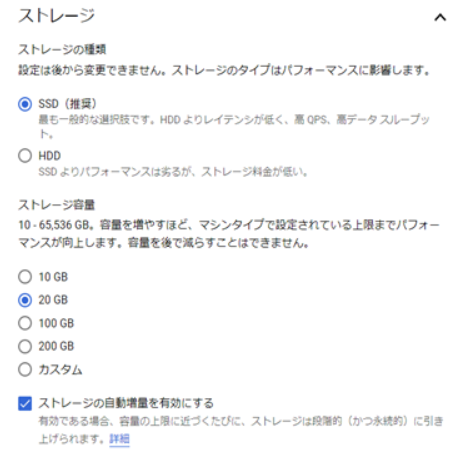
- ストレージの種類:まあ無難にSSDを選択。パフォーマンスをおいといて料金を安くしたいならHDDを選択してもいいが、まあオススメはしません。
- ストレージ容量:増加なら後から変更可能です。容量を減らす事はできません。
接続
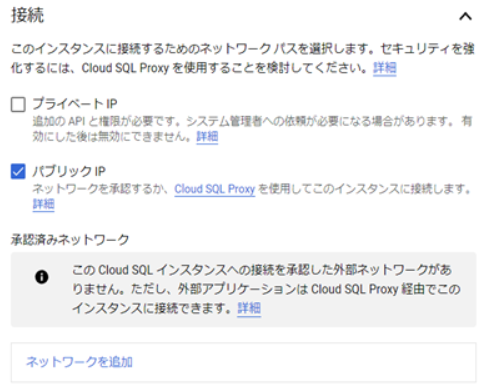
- プライベートIP:プライベートIPを使用します。一度有効にすると無効にでないので注意!
- パブリックIP:インスタンスにはパブリックIPv4アドレスが割り振られます。一度無効にして再有効化するとIPアドレス変わるので注意。デフォルトでアクセス制限されているので。アクセスを有効にするには、承認済みネットワークにIPを追加します。
- 承認済みネットワーク:デフォルトでアクセス制限されているので、アクセスを有効にするには承認済みネットワークにIPを追加します。ただ、Cloud SQL Proxyを使用しても接続できるので、ローカルから接続する場合などこちらの記事を参考にしてください。
バックアップ
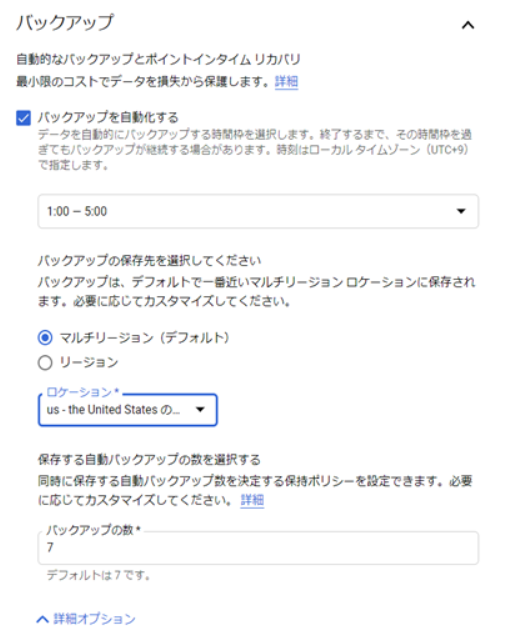
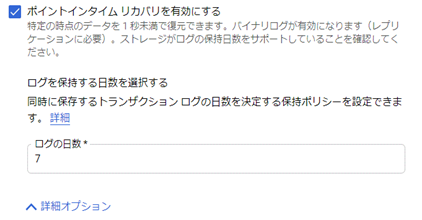
自動バックアップの設定をします。バックアップ時間やリージョンの選択、ポイントタイムリカバリの設定をポチポチ。
メンテナンス・フラグ・ラベル
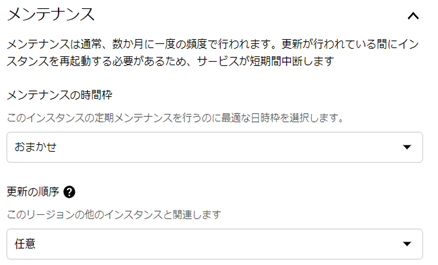
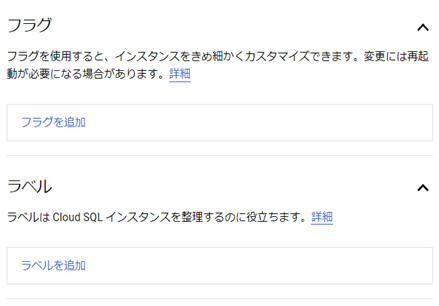
とりあえず今回はそのままで割愛。
DBの作成
メニュー > SQL > データベース > データベースの作成を選択。必要項目を入力して作成。
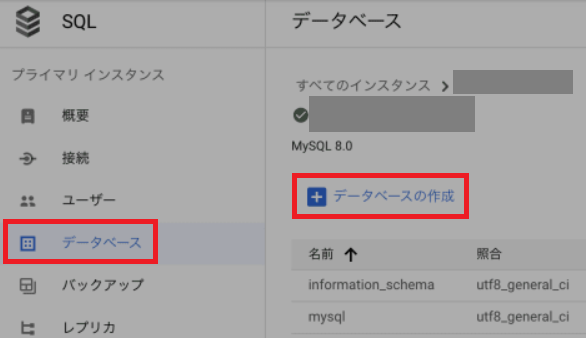
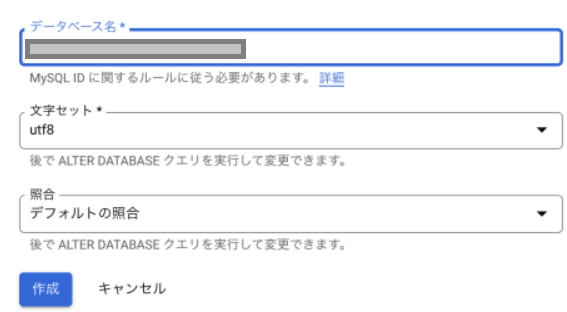
DBに接続
・概要 > Cloud Shellを開く。
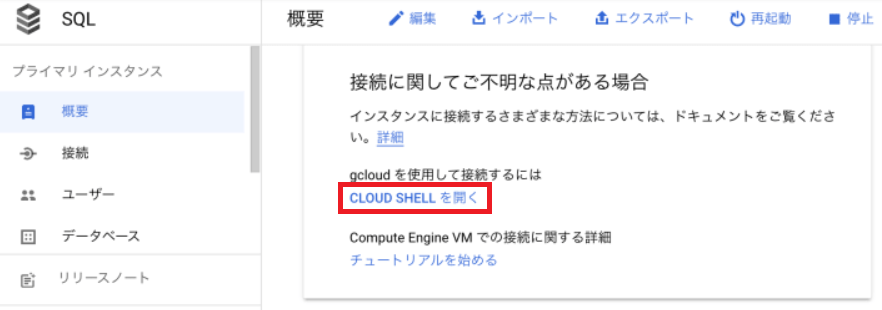
・Cloud Shellが開いたら以下のコードが入力されてるのでEnterを押下。
gcloud sql connect chillemo-db --user=root --quiet
・Cloud SQL Admin APIが有効化されてないとエラーが出るので、エラーに書いてあるURLをクリック。
⇒Cloud SQL Admin API を有効化する。Cloud Shellで上記コマンドを再実行。
・インスタンス作成の際のパスワードを入力・ログイン!
あとはSQLでテーブル等作成してください。
USE DB名;
-- サンプルマスタ
CREATE TABLE `m_sample` (
`id` SMALLINT AUTO_INCREMENT NOT NULL COMMENT 'ID'
, `name` VARCHAR(255) NOT NULL COMMENT '名前'
, `delete_flg` TINYINT(1) COMMENT '削除フラグ:1:削除済み'
, `created_at` DATETIME DEFAULT CURRENT_TIMESTAMP NOT NULL COMMENT '作成日'
, `update_at` DATETIME DEFAULT CURRENT_TIMESTAMP ON UPDATE CURRENT_TIMESTAMP NOT NULL COMMENT '更新日'
, CONSTRAINT `m_sample_PKC` PRIMARY KEY (`id`)
) COMMENT 'サンプルマスタ' ;
ALTER TABLE `m_sample` ADD UNIQUE `uq_m_sample_01` (`name`) ;